Come rimuovere i tuoi contenuti privati da Google Cache
Pubblicato: 2022-03-02Sai che Google non esegue solo la scansione delle tue pagine, ma scatta anche istantanee dei tuoi contenuti e li archivia nella cache di Google?
Normalmente, i crawler di Google esaminano i tuoi contenuti e classificano queste informazioni per il recupero dei risultati di ricerca. Inoltre, salvano anche questo contenuto nel loro database come backup, nel caso in cui il tuo sito Web sia inattivo o non scaricabile.
E se anche i tuoi contenuti privati venissero memorizzati nella cache da Google e continuassero a essere visualizzati nei risultati di ricerca? Di conseguenza, i tuoi contenuti protetti diventano disponibili per gli utenti senza metodi di protezione. Cosa dovresti fare?
Per darti una risposta esauriente, daremo un'occhiata più da vicino alla cache di Google, come visualizzare le pagine memorizzate nella cache di Google, quindi forniremo modi per rimuovere i contenuti privati dalla cache di Google.
Iniziamo!
- Cos'è Google Cache?
- Come rimuovere i tuoi contenuti privati da Google
- Mantieni i tuoi contenuti privati completamente nascosti con PPWP Pro
Cos'è Google Cache?
In poche parole, Google Cache si riferisce a tutte le copie di pagine Web memorizzate nella cache da Google. I robot di Google eseguono la scansione del Web, salvano il contenuto di ogni singola pagina Web, quindi lo archiviano nella loro cache. Questo serve come backup nel caso in cui il sito Web esistente non sia disponibile.
Le pagine memorizzate nella cache di Google si rivelano utili in quanto puoi fare affidamento su di esse per ripristinare i contenuti eliminati. Inoltre, se il tuo sito è improvvisamente inattivo o si sta scaricando per qualche motivo, puoi accedere alle tue pagine tramite la cache di Google.
Quindi, con quale frequenza Google reinserisce nella cache le tue pagine?
Pochi giorni. Dipende anche da quanto tempo aggiorni il tuo sito web.
Come visualizzare le pagine memorizzate nella cache di Google?
Esistono due modi principali per visualizzare le pagine memorizzate nella cache di Google. Il modo più semplice per accedere a una pagina memorizzata nella cache è cercare nel sito tramite i risultati di ricerca di Google e quindi selezionare i tre punti verticali accanto all'URL del sito. Viene visualizzata una piccola schermata, quindi scegli l'opzione "Memorizzazione nella cache". 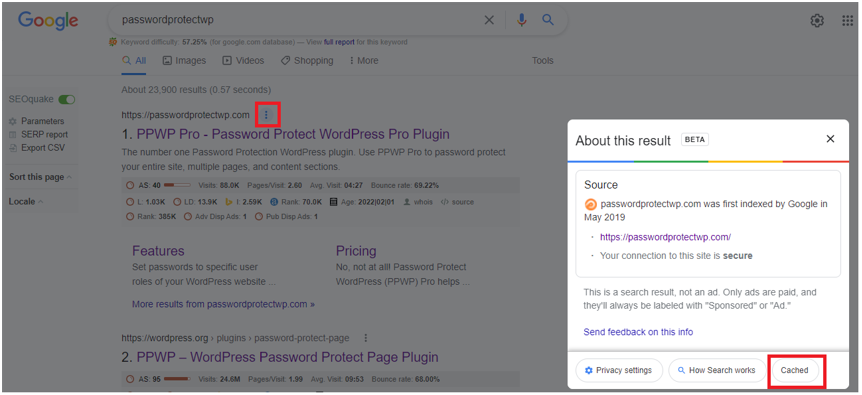
Successivamente, verrai reindirizzato a un'altra schermata, che mostra la versione memorizzata nella cache della tua pagina. 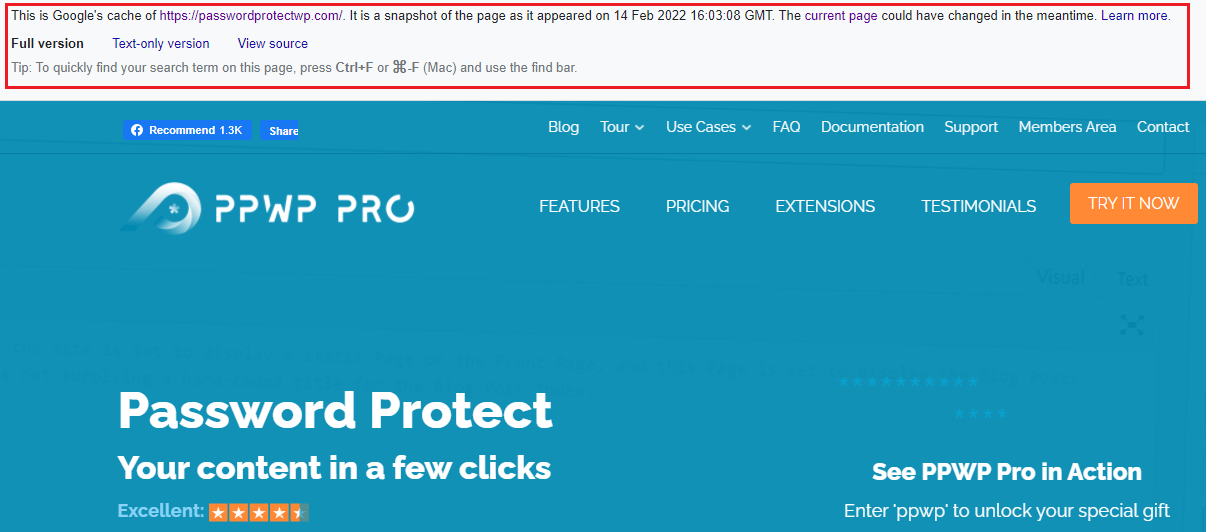
Puoi vedere un banner nella parte superiore della pagina che mostra alcune informazioni.
- L'URL della pagina memorizzata nella cache.
- Nel momento in cui la tua pagina è stata memorizzata nella cache da Google. L'immagine sopra mostra "14 Feb 2022 16:03:08 GMT".
- Versioni: sono disponibili 3 opzioni di versione tra cui scegliere, Versione completa , Versione solo testo o Visualizza sorgente .
Per la versione solo testo , puoi vedere solo testi e collegamenti ipertestuali, nessuna immagine poiché CSS è stata disattivata. 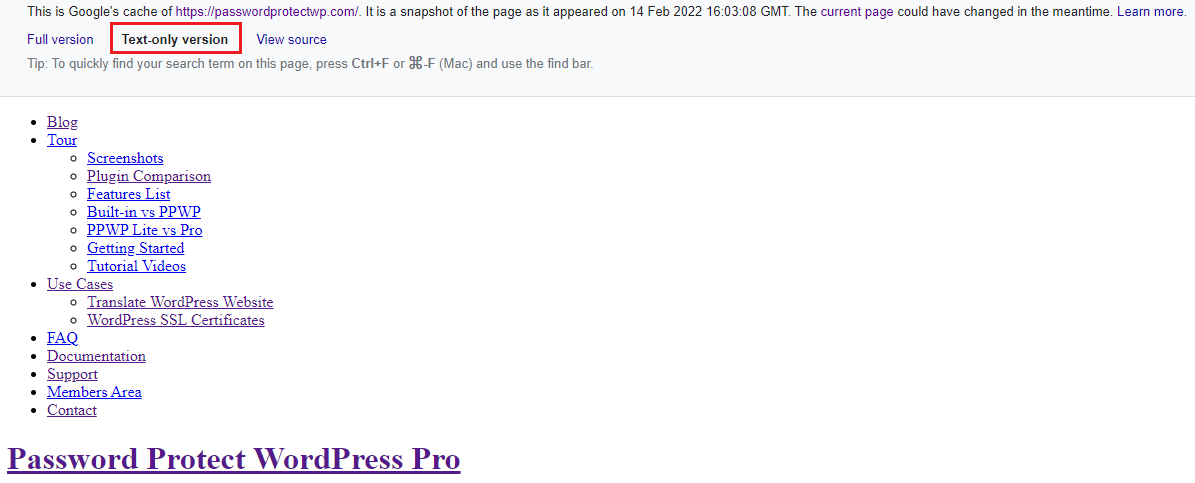
Allo stesso modo, selezionando "Visualizza sorgente" viene mostrato il codice sorgente della tua pagina. 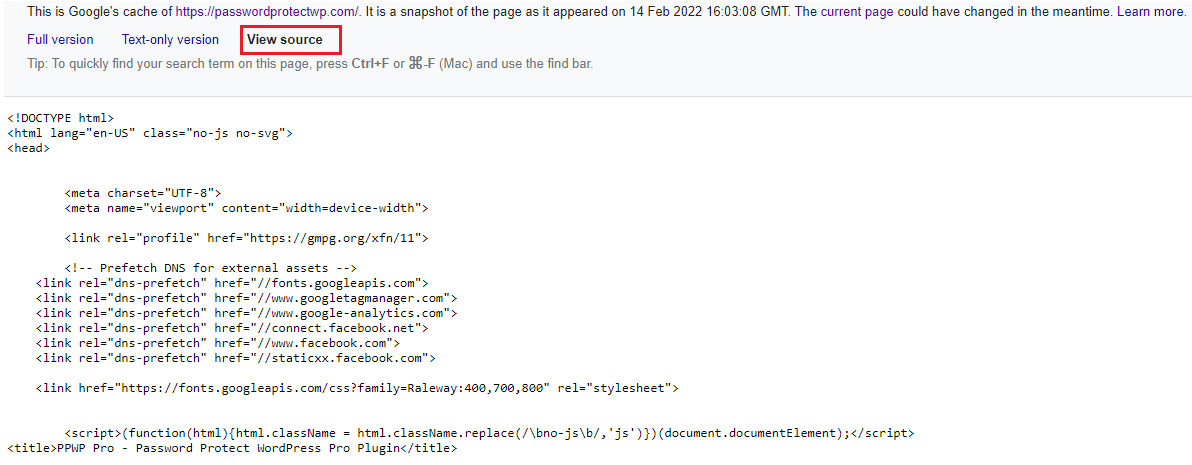
Nota: non c'è nessun pulsante se cerchi nel tuo sito da dispositivo mobile. In tal caso, devi cercare direttamente l'URL del sito. Basta digitare il formato " cache:domain.com " nella barra di ricerca, ad esempio cache:passwordprotectwp.com.
In alternativa, puoi utilizzare strumenti per visualizzare le pagine memorizzate nella cache di Google come Way Back Machine o Google Cache Checker. Per gli utenti di Chrome, puoi installare l'estensione Web Cache Viewer per visualizzare qualsiasi pagina della versione di Google Cache.
Come rimuovere i tuoi contenuti privati da Google
Immagina di navigare su Google e di individuare alcune delle tue pagine che preferisci mantenere private nei risultati di ricerca. Sono contenuti o pagine o post obsoleti e duplicati che contengono dati sensibili o riservati.
Cosa dovresti fare? Sconvolto? Certo, non puoi trattenere i tuoi sentimenti emotivi. Ma lascia che te lo dica, puoi rimuovere facilmente i tuoi contenuti privati da Google Cache. Ed ecco come.

Rimuovi le tue pagine memorizzate nella cache con Google Search Console
Assicurati di verificare già l'autenticazione del tuo sito con Google Search Console. Quindi, segui i passaggi seguenti.
- Accedi al tuo account Google Search Console.
- Nel menu "Indice", scegli Rimozione > Rimozioni temporanee .
- Fare clic su Nuova richiesta . In Rimuovi temporaneamente URL , inserisci l'URL della pagina che desideri rimuovere dalla cache di Google e dai risultati di ricerca.
- Scegli l'opzione "Rimuovi solo questo URL" e invia la tua richiesta. Google elaborerà la tua richiesta entro un giorno o due.
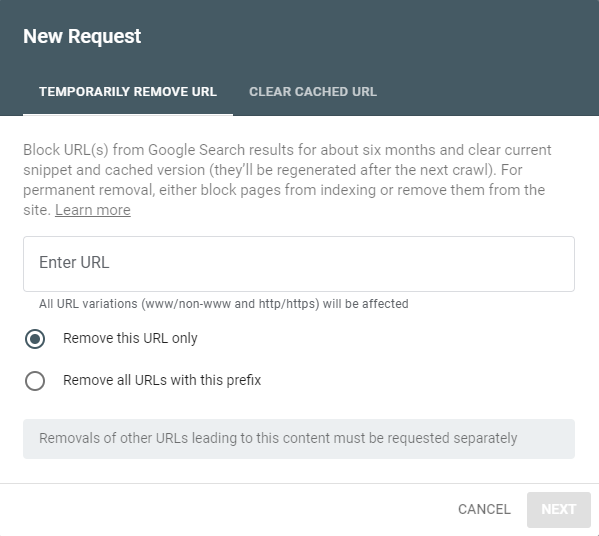
Nota:
- Scegliendo " Rimozioni temporanee " significa che l'URL della tua pagina non apparirà nei risultati di ricerca di Google per 6 mesi. Verrà reindicizzato e reinserito nella cache quando lo avrai di nuovo attivo.
- Se vuoi svuotare la cache mentre la pagina rimane intatta, scegli la scheda " Cancella URL memorizzato nella cache ". Tieni presente che una volta che Google esegue nuovamente la scansione della tua pagina, la pagina verrà memorizzata nella cache.
- " Rimuovi tutti gli URL con questo prefisso " serve per eliminare un'intera cartella o directory del tuo sito dai risultati di ricerca.
Blocca la memorizzazione nella cache con noindex e tag noarchive
Un altro modo per impedire la memorizzazione nella cache della pagina è utilizzare i tag noindex e noarchive. L'aggiunta di un meta tag noindex al codice HTML della tua pagina indicherà a Google che questa pagina non può essere indicizzata. Mentre, il tag noarchive impedisce che la pagina venga memorizzata nella cache.
Quindi, questi tag si rivelano utili se desideri conservare le pagine in modo permanente senza averle memorizzate nella cache.
Nota: prima di allegare il tag noindex, dovresti decidere attentamente che tipo di contenuto stai modificando, se privato o duplicato. Se è di natura privata, puoi considerare di eliminarlo o di mantenerlo in modo sicuro sul tuo sito proteggendolo con password.
Nel primo caso, ricorda di impostare un reindirizzamento 301 in modo che i tuoi visitatori vengano indirizzati a una pagina pertinente anziché atterrare su una pagina 404.
Mantieni i tuoi contenuti privati completamente nascosti con PPWP Pro
Vuoi tenere i tuoi contenuti importanti al sicuro dalla cache di Google? Proteggiamolo con password con PPWP Pro!
Questo plugin versatile dà il via libera per proteggere pagine, post, parte del contenuto e l'intero sito. Inoltre, ti consente di salvaguardare tipi di post personalizzati, come pagine di prodotti WooCommerce, pagine di negozi o lezioni online con pochi clic di distanza. 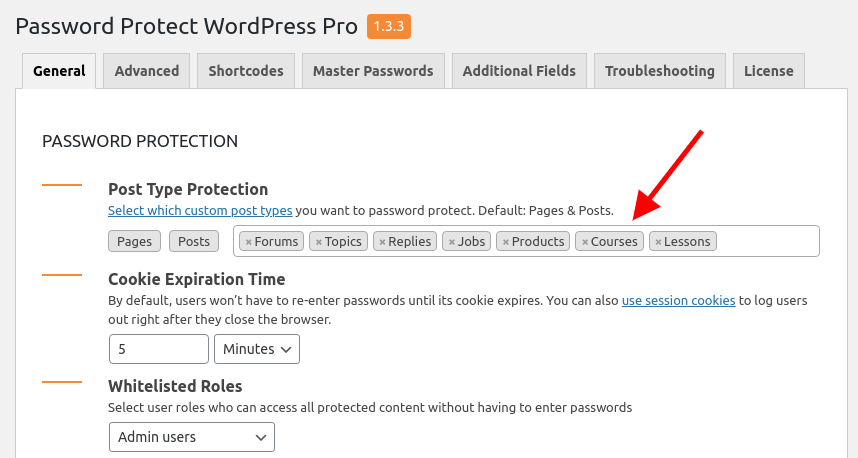
Inoltre, il plug-in non solo protegge in modo robusto i tuoi contenuti, ma blocca anche attivamente l'indicizzazione di ricerca di Google per renderli completamente nascosti da occhi indiscreti.
Per spiegare come funziona il plugin, inserisce automaticamente un noindex e segue meta tag nell'intestazione delle pagine protette. A quel punto, nessuno dei tuoi dati riservati verrà visualizzato nei risultati di ricerca o nella cache di Google.
Tieni presente che se proteggi con password l'intero sito WordPress con PPWP Pro, tutti i tuoi contenuti scompariranno dai motori di ricerca, indipendentemente dal fatto che siano protetti individualmente o meno.
Proteggi i tuoi contenuti privati in modo semplice!
Questo articolo ha spiegato cos'è Google Cache e come visualizzare le pagine memorizzate nella cache di Google.
Inoltre, abbiamo anche fatto luce sulla rimozione di contenuti privati dalla cache di Google. Puoi utilizzare strumenti di rimozione come Google Search Console o applicare manualmente il tag noindex o noarchive alle tue pagine HTML.
Non devi preoccuparti che le persone trovino le tue informazioni riservate nella cache di Google e nei risultati di ricerca di Google se proteggi con password i tuoi contenuti con PPWP Pro. Il nostro plug-in blocca automaticamente l'indicizzazione di ricerca di Google dai tuoi contenuti protetti.
Installa PPWP Pro e proteggi i tuoi contenuti privati in modo semplice!
